
Cómo cambiar el sonido de alarma en el iPhone
hace 2 meses
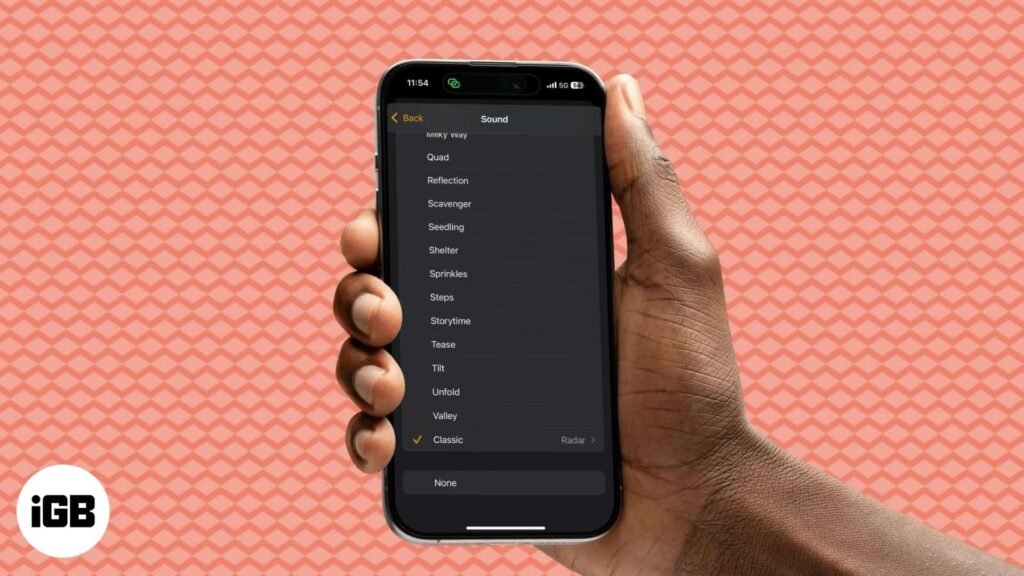
El sonido de alarma predeterminado en los iPhones funciona bien, pero despertarse todos los días puede ser aburrido. Afortunadamente, Apple le permite cambiar el sonido de alarma de su iPhone. Puede elegir entre los sonidos de alarma que Apple ofrece o configurar su canción favorita como su sonido de alarma. Sigue leyendo para aprender a cambiar el sonido de alarma en tu iPhone.
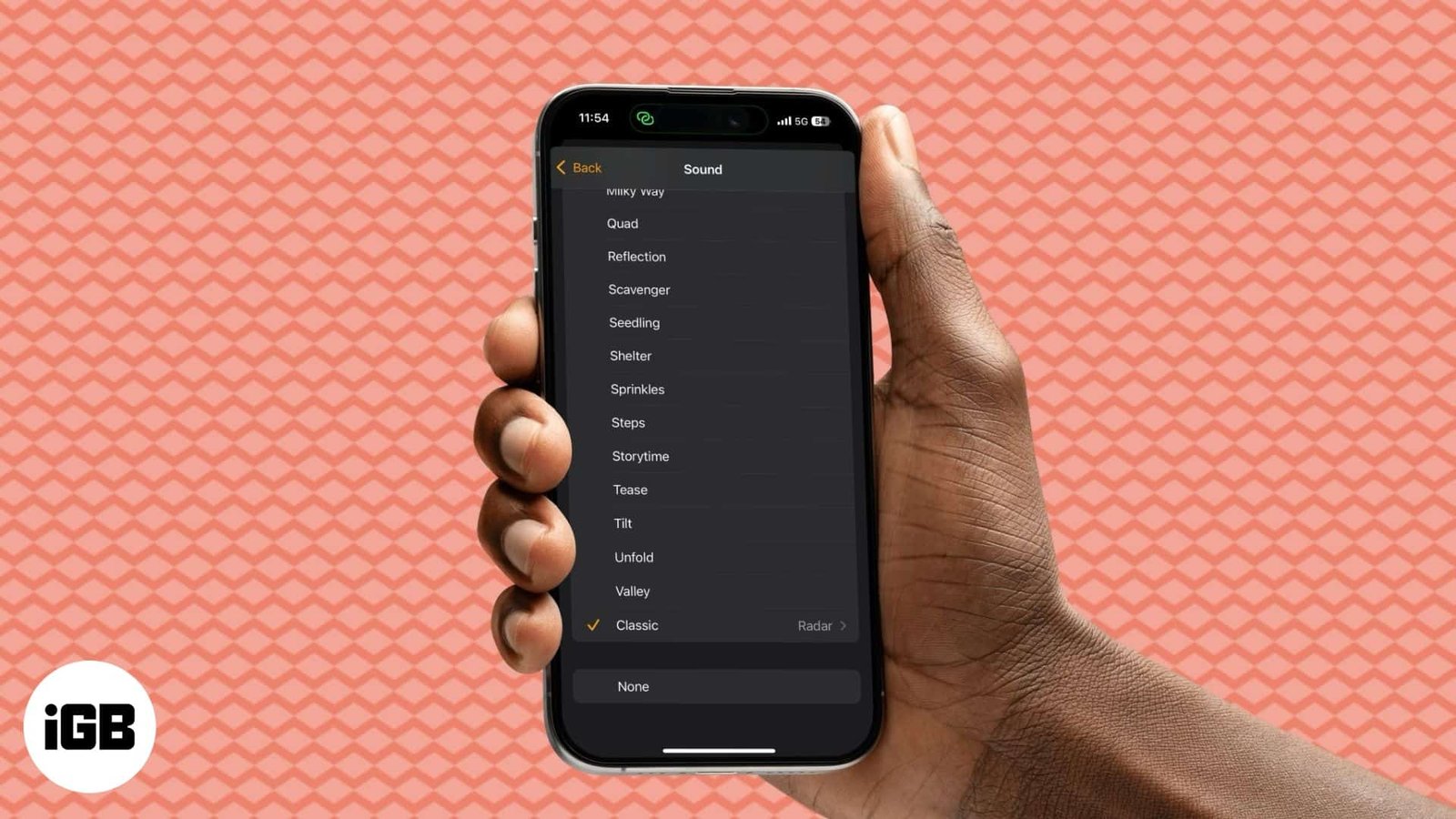
Cómo cambiar el sonido de su alarma en un iPhone
Si no le gusta el sonido de alarma predeterminado, puede elegir entre las múltiples opciones disponibles en la aplicación Clock. Esto es lo que debes hacer:
- Abrir el Reloj aplicación en su iPhone y vaya a la Alarma pestaña.
- Aquí, toque el + + icono en la esquina superior derecha para crear una nueva alarma. Alternativamente, seleccione una de las alarmas existentes para cambiar su sonido.
- Ahora, toque Sonido.


- A continuación, elige un Tono enumerado en Tonos de llamada.
- Alternativamente, desplácese hacia abajo hasta la parte inferior, toque Clásicoy seleccione uno de las opciones de sonido de alarma clásica.
- Ahora, toque Atrás en la esquina superior izquierda para ir a la pantalla de alarma principal y tocar Ahorrar en la derecha superior para guardar la configuración de la alarma.


Cómo establecer un sonido de alarma personalizado en un iPhone
No todos prefieren despertarse con los mismos tonos de llamada antiguos. Si siente lo mismo y algunos prefieren música devocional o rock para comenzar su mañana, Apple también lo tiene cubierto. Siga los pasos a continuación para establecer un sonido de alarma personalizado en su iPhone:
Establece una canción como sonido de alarma
Si quieres despertarte con tu canción favorita en lugar de un tono predeterminado, haz esto:
- Abrir el Reloj aplicación e ir al Alarma pestaña.
- Agregue una nueva alarma o elija una existente.
- Aprovechar Sonido.
- Aquí, elija una de las canciones descargadas bajo el Canciones sección o toque Elige una canción Para seleccionar uno de su biblioteca de Apple Music.
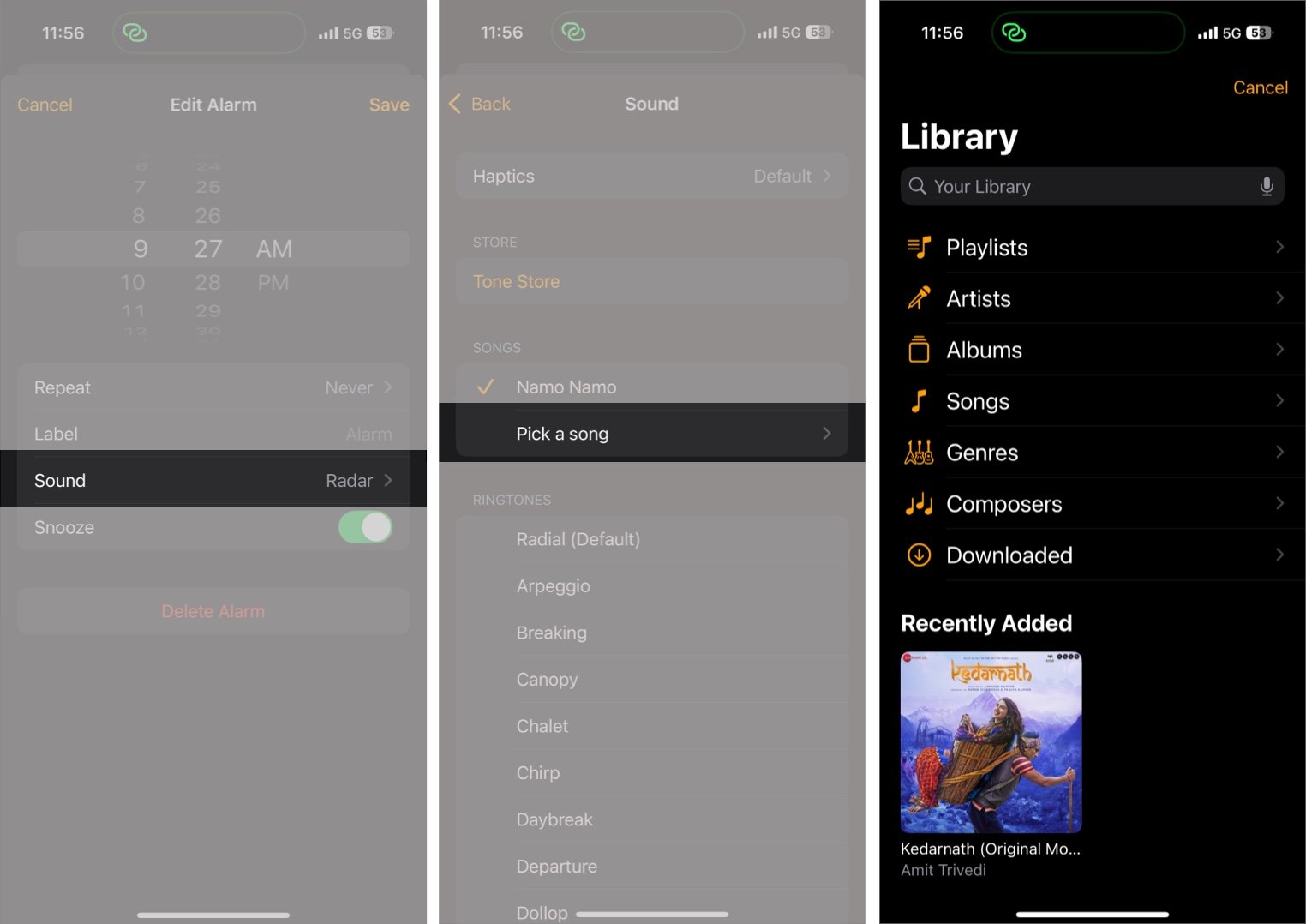
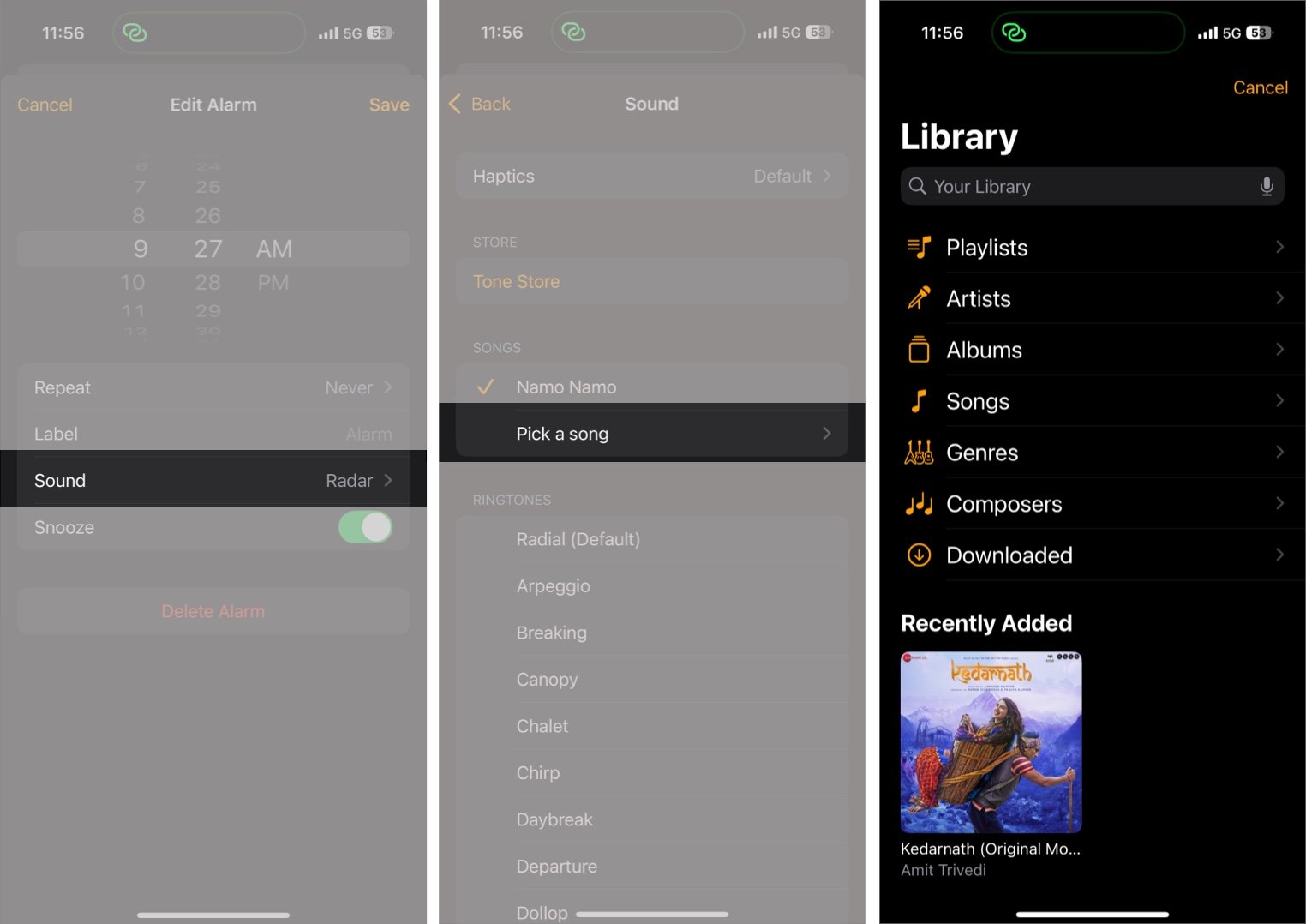
- Vuelve a la página anterior y toca Ahorrar en la esquina superior derecha para guardar cambios.
Compra un tono para tu alarma
Alternativamente, si desea un tono de alarma único, puede comprar tonos de llamada en la tienda iTunes. Aquí está como:
- Desde Alarma Pestaña En la aplicación del reloj, agregue una nueva alarma o seleccione una existente.
- Aprovechar Sonido.
- Ahora, toque Tienda de tono bajo el Almacenar sección.
- Será redirigido a la App Store para instalar la aplicación iTunes Store si aún no existe en su iPhone.


- En la tienda de iTunes, navegue o busque una canción y comprela.
- Una vez descargado, regrese a la configuración de la alarma y seleccione la canción comprada debajo del Canciones sección.
- Regrese a la página de alarma principal y presione Ahorrar.
Cómo cambiar el patrón de vibración de sonido de alarma en iPhone
El motor taptico en iPhones es lo suficientemente fuerte como para despertarte, incluso si no has establecido un sonido de alarma. Sin embargo, si siente que no es lo suficientemente fuerte o demasiado fuerte para su gusto, puede elegir otro de las opciones disponibles o crear un nuevo patrón de vibración por completo. Aquí está como:
- En el Reloj aplicación, ve a Alarmay agregue una nueva alarma o seleccione una existente.
- Aprovechar Sonido y elegir Hápticos en la siguiente pantalla.
- A continuación, elija una de las opciones disponibles en el Estándar sección.
- Incluso puedes elegir el Ninguno Opción Si desea deshabilitar la vibración para el despertador en su iPhone.


- Alternativamente, toque Crear una nueva vibración.
- Toque con los dedos en la pantalla para grabar un nuevo patrón de vibración.


- Una vez hecho, toque Detenerentonces Ahorrar en la esquina superior derecha.
- Dale un nombre a tu vibración y toque el Ahorrar botón.


- Finalmente, regresa y toca Ahorrar Para guardar la alarma.
Despierta con tus propias canciones ...
Cambiar su sonido de alarma a algo melodioso puede hacer que despertar una experiencia más agradable. La cereza en la parte superior es que iOS ofrece muchas opciones para personalizar su rutina de atención para que no tenga que confiar en una aplicación de terceros.
¿Todavía tienes algunas dudas o preguntas? No dude en compartirlos con nosotros en los comentarios.
Preguntas frecuentes
¿Por qué mi sonido de alarma no está cambiando?
Olvidando golpear el Ahorrar botón en la configuración de alarma o elegir el Ninguno La opción accidentalmente son algunas razones comunes por las cuales el sonido de la alarma no está cambiando en su iPhone.
¿Cómo cambio el volumen de la alarma?
Ir a Ajustes → Sonidos y hápticos y usa el Tonos de llamada y alertas control deslizante para cambiar el volumen de alarma en su iPhone.
¿Puedo usar aplicaciones de terceros para sonidos de alarma?
Desafortunadamente, la aplicación Reloj de Apple no permite la integración directa con aplicaciones de terceros. Sin embargo, si desea un sonido de alarma verdaderamente personalizado, puede crear y agregar tonos de llamada usando GarageBand o iTunes.
Otros artículos interesantes:



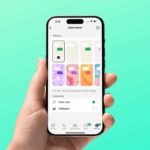


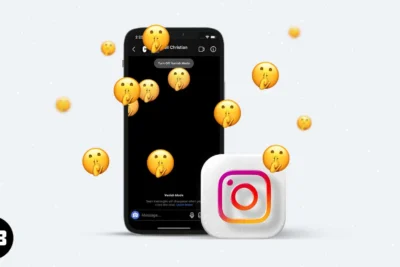
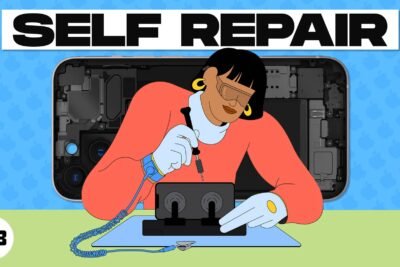




Deja una respuesta